SIMDESIGNER – MOTION -Notes de cours - SOMMAIRE I. Introduction - p4 II. Défini
SIMDESIGNER – MOTION -Notes de cours - SOMMAIRE I. Introduction - p4 II. Définir une simulation • Créer une nouvelle étude -p5 • Ajouter des liaisons -p7 • Ajouter des actions mécaniques -p16 • Créer des mesures -p19 2 SIM Designer / Motion – Notes de cours - 16/09/2010 15:19 III. Exploiter une simulation • Fonctions utiles -p21 • Lancer une simulation -p22 • Bonne pratique -p26 • Hyperstatisme -p28 SOMMAIRE IV. Paramétrage du solveur • Fenêtre de paramétrage -p31 • Integrator -p32 • Géométric Limits -p33 • Integration Parameters -p34 • Solveur Parameters -p35 • Déboguer les erreurs -p38 3 SIM Designer / Motion – Notes de cours - 16/09/2010 15:19 V. Générer des expressions • Introduction -p39 • Exemples 1,2,3 et 4 -p41 VI. ADAMS PostProcessor • Introduction -p45 • Tracer une courbe -p48 • Fonctions utiles -p50 INTRODUCTION - SimDesigner est un outil de Simulation Mécanique intégré à CATIA V5. - Ce logiciel est édité par MSC-Software, filiale du groupe Tata Technologies. 4 SIM Designer / Motion – Notes de cours - 16/09/2010 15:19 - Il se décline en sous-produits : SD Structures / SD Thermals / SD Composites … et SD Motion qui est le module de Simulation Dynamique Multi-Corps de cette gamme. - Ce document a pour objet de décrire les paramétrages et méthodes qui vous permettrons de contrôler au mieux les simulations de Motion. - Lancer SD Motion. Le logiciel ouvre alors une application Catia qui contient les fonctionnalités de SD Motion. L’atelier actif est « Assemblage ». - Dans cet atelier, insérez toutes les parts du mécanisme puis ajoutez toutes les contraintes utiles à la mise en position des pièces. Ne créez pas de sous-produits, ce n’est pas compatible avec SD Motion. DEFINIR UNE SIMULATION Créer une nouvelle étude 5 SIM Designer / Motion – Notes de cours - 16/09/2010 15:19 de sous-produits, ce n’est pas compatible avec SD Motion. - Lancez SD Motion : Menu déroulant Catia Démarrer / Maquette numérique / SD Motion Workbench. - Un nouveau Menu déroulant apparait, ainsi qu’une nouvelle barre d’outil. - Créez un nouveau mécanisme : SD Motion / New Mecanism - La fenêtre ci-dessous s’ouvre et demande si vous voulez convertir automatiquement les contraintes de l’assemblage en liaisons élémentaires. Décochez Convert puis OK. DEFINIR UNE SIMULATION 6 SIM Designer / Motion – Notes de cours - 16/09/2010 15:19 - Pour définir les mouvements du mécanisme, il est maintenant nécessaire de définir une ou plusieurs pièces fixes (Ground Part). Cliquez sur l’ancre puis sélectionnez la ou les pièces concernées. Validez en cliquant sur OK. - Vous allez maintenant définir les mouvements entre les éléments du mécanisme. Pour cela, il faut ajouter des liaisons. Remarque : Il n’est pas prévu de procédure simple pour définir des classes d’équivalences. - Dans le Menu déroulant SD Motion / Moving Parts vous avez accès à toutes Ajouter des liaisons DEFINIR UNE SIMULATION 7 SIM Designer / Motion – Notes de cours - 16/09/2010 15:19 - Dans le Menu déroulant SD Motion / Moving Parts vous avez accès à toutes les liaisons élémentaires disponibles. Vous retrouverez la plupart d’entre-elles dans la barre d’outil. - Les symboles n’étant pas toujours explicites, nous allons maintenant décrire chacune des liaisons proposées. Dans un premier temps, nous allons observer la fenêtre de dialogue associée à la liaison pivot, nommée Revolute. - Cliquez sur l’icône Revolute, la fenêtre ci-dessous s’ouvre et propose 3 onglets. Premier onglet : Définition du joint. Permet de modifier le type de joint Sélection du premier Permet sélectionner rapidement la Ground DEFINIR UNE SIMULATION 8 SIM Designer / Motion – Notes de cours - 16/09/2010 15:19 Sélection du premier composant Sélection du second composant Direction principale de la liaison. Ici, axe de rotation. rapidement la Ground Part Permet d’inverser le sens de la direction principale. Sélection du centre de la liaison Second onglet : Mouvement. Cet onglet permet d’imposer des mouvements à la liaison. Degré de liberté concerné Type de mouvement Imposé DEFINIR UNE SIMULATION 9 SIM Designer / Motion – Notes de cours - 16/09/2010 15:19 Imposé Conditions initiales Définition du mouvement imposé. Motion On : Choix du mouvement interne à la liaison qui sera piloté. Motion Type : Définit la caractéristique cinématique imposée. - Free : Libre, non pilotée. - Displacement : Déplacement. - Velocity : Vitesse. - Acceleration : Accélération. DEFINIR UNE SIMULATION 10 SIM Designer / Motion – Notes de cours - 16/09/2010 15:19 - Acceleration : Accélération. Function : Définit le type d’expression de la cinématique imposée : - Constant : Constante. - Harmonic : Sinusoïdale. - Step : Echelon - Spline : Définit ou importe une spline. - Expression : A partir d’une expression mathématique. Troisième onglet : Frottement. Cet onglet permet d’imposer un coefficient de frottement à la liaison. Cochez la case pour activer la prise en compte des frottements internes. DEFINIR UNE SIMULATION 11 SIM Designer / Motion – Notes de cours - 16/09/2010 15:19 Coefficient de frottement Géométrie des surfaces de contact. Ici, pour une liaison pivot, rayon et longueur. - IDENTIFICATION DES LIAISONS ELEMENTAIRES Encastrement ou complète Fixed joint Pivot Revolute joint Translational DEFINIR UNE SIMULATION 12 SIM Designer / Motion – Notes de cours - 16/09/2010 15:19 Glissière Translational Joint Glissière hélicoïdale Screw Joint Pivot glissant Cylindrical Joint - IDENTIFICATION DES LIAISONS ELEMENTAIRES Rotule Spherical Joint Appui plan Planar Joint DEFINIR UNE SIMULATION 13 SIM Designer / Motion – Notes de cours - 16/09/2010 15:19 Linéaire rectiligne Inplane Joint Primitive Il faut bloquer une rotation dans l’onglet motion. Linéaire annulaire Inline Joint Primitive Ponctuelle ou sphère- plan Inplane Joint Primitive - TRANSMISSIONS Cardan Universal Joint Assemblage pignon / crémaillère. Rack and Pignon Joint DEFINIR UNE SIMULATION 14 SIM Designer / Motion – Notes de cours - 16/09/2010 15:19 Joint de transmission homocinétique Constant vélocity Joint Couplage Coupler Permet de lier les mouvements entre deux liaisons (Type : Glissière, Pivot ou Pivot Glissant). - CONTACTS Contact Point / Courbe Point / Curve Contact Contraint un point à suivre une courbe. Contact Courbe / Courbe Curve / Curve Contact Contraint une courbe à rester en contact avec une autre courbe. DEFINIR UNE SIMULATION 15 SIM Designer / Motion – Notes de cours - 16/09/2010 15:19 Contact Corps / Corps. Body / Body Contact Définit les caractéristiques de deux pièces qui peuvent s’entrechoquer - Vous allez maintenant ajouter des actions mécaniques à votre mécanisme. - Dans le Menu déroulant SD Motion / Add Forces vous avez accès à toutes les options disponibles. Vous retrouverez la plupart d’entre-elles dans la barre d’outil. DEFINIR UNE SIMULATION Ajouter des actions mécaniques 16 SIM Designer / Motion – Notes de cours - 16/09/2010 15:19 - Les symboles n’étant pas toujours explicites, nous allons maintenant décrire chacune des options proposées. - FORCES ET MOMENTS Ajoute une Force sur une pièce. Action-Only Force Ajoute un Moment sur une pièce Action-Only Torque Ajoute une Force de type Action-Reaction DEFINIR UNE SIMULATION La direction de l’action mécanique est soit fixe par rapport au bâti, soit liée à la cinématique d’une pièce (Reference component to orient force / torque) 17 SIM Designer / Motion – Notes de cours - 16/09/2010 15:19 Ajoute une Force de type Action/Réaction entre deux pièces. Action-Reaction Force Ajoute un Moment de type Action/Réaction entre deux pièces. Action-Reaction Torque Action mécanique appliquée entre deux pièces. Sa direction est définie par deux points, chacun saisi sur chaque pièce. L’intensité est égale, le sens est opposé. - RAIDEURS ET AMORTISSEMENTS Ajoute un ressort linéaire entre deux pièces Translational Spring Ajoute un ressort de torsion entre deux pièces. Torsion Spring DEFINIR UNE SIMULATION 18 SIM Designer / Motion – Notes de cours - 16/09/2010 15:19 Ajoute un amortisseur linéaire entre deux pièces. Translational Damper Ajoute un amortisseur rotatif entre deux pièces. Torsion Damper Ajoute un manchon entre deux pièces. Bushing Permet de définir la raideur et l’amortissement (linéaire et de torsion) dans les 3 directions d’une liaison. - Vous allez maintenant ajouter des mesures à votre mécanisme. Ces mesures pourront être exportées sous forme de tableur (format .csv). - Dans le Menu déroulant SD Motion vous avez accès à toutes les options disponibles. Vous les retrouverez aussi dans la barre d’outil. DEFINIR UNE SIMULATION Créer des mesures. 19 SIM Designer / Motion – Notes de cours - 16/09/2010 15:19 - Nous allons maintenant décrire chacune des mesures proposées. Mesure d’angle Mesure l’angle entre deux droites. Create Angular Measure Mesure de points Mesure le déplacement, la vitesse … du point considéré. Create Point Measure Mesure d’action Mesure les projections Create Force DEFINIR UNE SIMULATION 20 SIM Designer / Motion – Notes de cours - 16/09/2010 15:19 Mesure d’action mécanique Mesure les projections d’une force ou d’un moment dans un repère choisi. Create Force mesure Mesure une distance minimale Mesure la distance minimale entre deux groupes de pièces. Create Minimum Distance Trace une trajectoire Trace la trajectoire d’un point d’une pièce. Create Trace Curve Lance une simulation Simulate Lit une vidéo Replay Rejouer EXPLOITER UNE SIMULATION Fonctions utiles 21 SIM Designer / Motion – uploads/Industriel/ simdesigner-notes-de-cours.pdf
Documents similaires

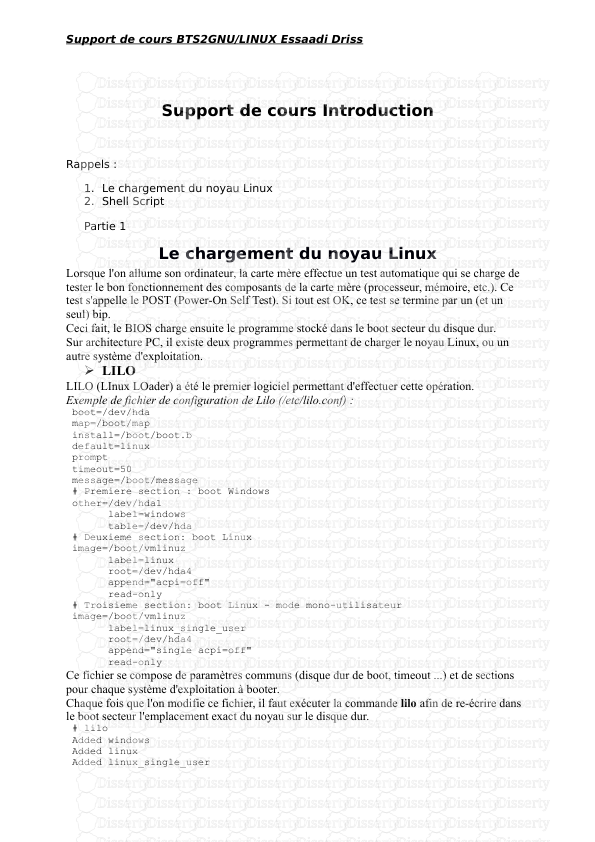







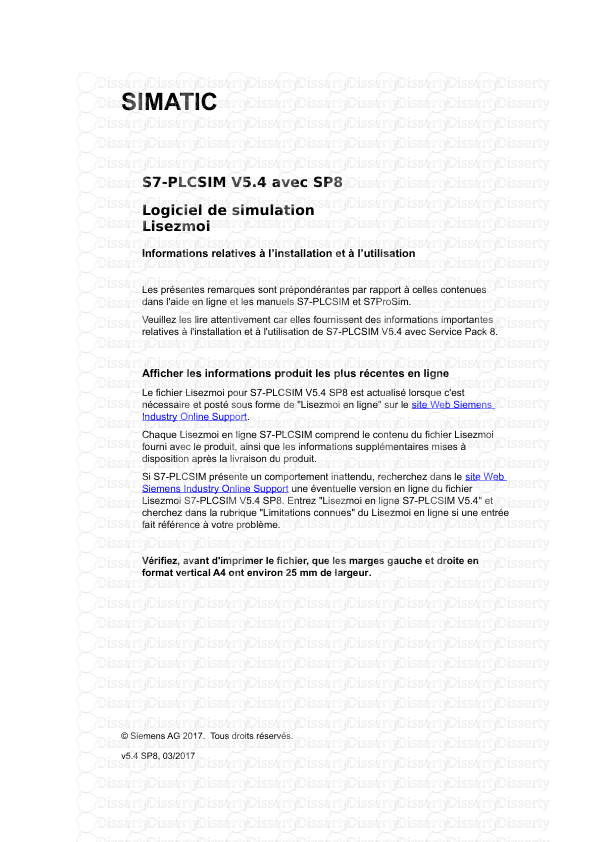
-
107
-
0
-
0
Licence et utilisation
Gratuit pour un usage personnel Attribution requise- Détails
- Publié le Nov 18, 2022
- Catégorie Industry / Industr...
- Langue French
- Taille du fichier 0.9036MB


